
| SpaceClaim 在线帮助 |

|
选择拉动工具的 Extrude Edge(拉伸边)选项可拉伸任何实体的边。还可以延伸和拉伸曲面边。
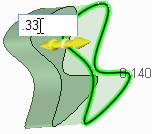
单击 Design(设计)选项卡 Edit (编辑)功能组中的 ![]() Pull(拉动
Pull(拉动 )。设计窗口右侧的 Select(选择)工具向导应处于激活状态。
)。设计窗口右侧的 Select(选择)工具向导应处于激活状态。
选择要拉伸的一条或多条边。
按住 Ctrl 键单击鼠标可选择多条边。双击以选择一个相切链。
在选项窗口或从微型工具栏中选择 Extrude Edge(拉伸边)选项![]() 。
。
拉动箭头会更改以显示可以拉伸边的两个方向。高亮显示的箭头表示主方向。
如果指向要拉动方向的箭头未高亮显示,则单击该箭头或按 Tab 键以更改方向。
单击并向拉动箭头方向拖动边。
要设定拉伸的尺寸,请单击右键并在微型工具栏中输入距离,或在拉动时键入距离并按 Enter 键。
按 Ctrl 键以复制边。
按 Ctrl+C,然后按 Ctrl+V,可将所选边快速复制并粘贴到位。
单击 Up To(直到)工具向导 ,并单击希望拉伸终止的面、边或点。如果面与拉动的边不相交,则将边平行于面拉动。如果将曲面的边拉动到另一个对象,并且将形成一个封闭体,则结果会自动实体化。
,并单击希望拉伸终止的面、边或点。如果面与拉动的边不相交,则将边平行于面拉动。如果将曲面的边拉动到另一个对象,并且将形成一个封闭体,则结果会自动实体化。
Pull(拉动 )工具提供下列选项。选择要拉动的边或面后,可从 Options(选项)面板中选择这些选项,或右键单击并从微型工具栏中进行选择:
)工具提供下列选项。选择要拉动的边或面后,可从 Options(选项)面板中选择这些选项,或右键单击并从微型工具栏中进行选择:
|
|
选择 Add(添加)选项仅添加材料。如果向切除方向拉动,则不会发生任何改变。可以将此选项与其他 Pull(拉动 |
|
|
选择 Cut(剪切)选项仅移除材料。如果向添加方向拉动,则不会发生任何改变。可以将此选项与其他 Pull(拉动 |
|
|
拉动时不会合并到其他对象,即使该拉动对象与现有对象相交。 |
|
|
选择单个分离边、压印边或曲面,然后单击此选项同时向该边或曲面的两个方向拉动。 |
|
|
选择此选项,然后单击,将标尺沿拉动轴方向连接至定位边或定位面。可使用标尺设定拉动尺寸。要成功创建标尺尺寸,必须指定方向。按 Esc 键取消标尺尺寸。 |
|
|
拉动元素,使其与所选主体的曲面配合,或直至穿过所选对象的平面。微型工具栏中也有该选项,其与 Up To(直到)工具向导相同。 |
|
|
拉动一条边时,选择此选项可拉伸该边到曲面。 |
|
|
当拉动一条边时,选择此选项可复制该边。 |
|
|
当拉动一条边时,选择此选项可绕所选拉动箭头旋转该边。 |
© 版权所有 2015 SpaceClaim Corporation。保留所有权利。